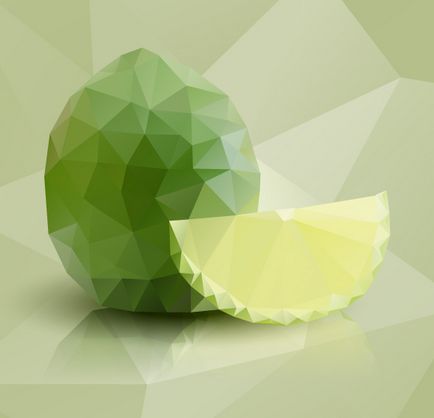Hogyan hozzunk létre egy vektor sokszögű mozaik lime
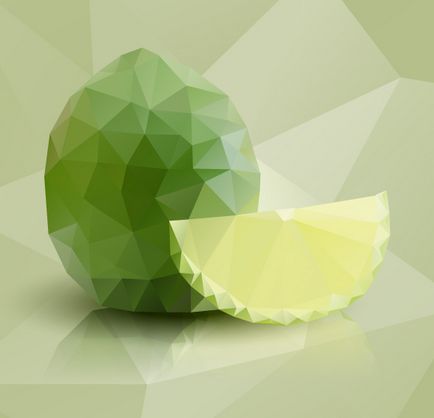
Ez a cikk eredetileg közzétett Vectips.com angolul. Megnézheti az eredeti cikk itt.
A mai leckében megtanuljuk létre vektor sokszög mozaik bitkép segítségével egy ingyenes webes eszköz Triangulator és Adobe Illustrator. Ahhoz, hogy fokozzák a vizuális hatás fogunk létrehozni egy reflexió a Opacitás maszk és árnyék segítségével radiális gradiens és a panel Átlátszóság.
Mert ez a bemutató is szüksége lesz egy internetes nevű eszköz Triangulator. amely lehetővé teszi, hogy konvertálni bitmap képeket vektoros munkát. Elhaladunk a fenti linkre, és kattintson a szöveges link le a szerszámot a számítógépre.
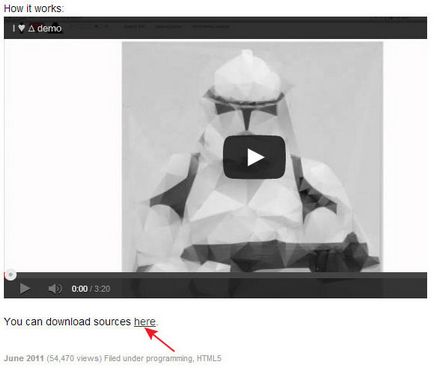
Az archívum kibontása, talál egy index.html fájlt, és nyissa meg a böngészőben.
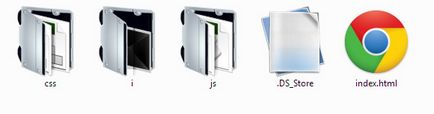
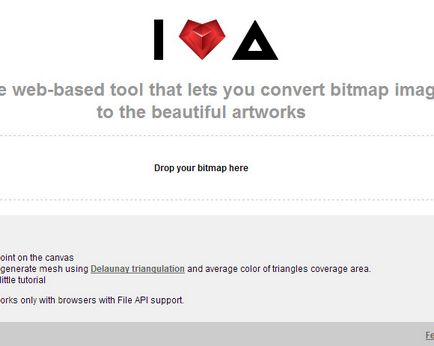
Azt javasoljuk, hogy használja a Google Chrome-ot erre a célra. Triangulator csak akkor működik, böngészők Fájl API támogatás.
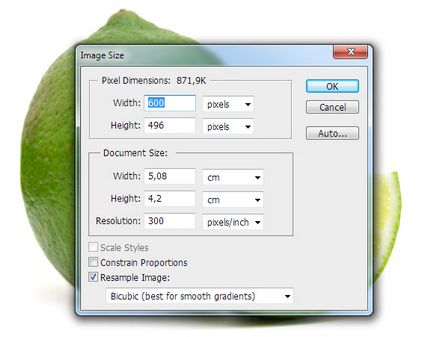
Húzza a képet a csepp övezetben az oldal, amint azt az alábbi ábra mutatja.
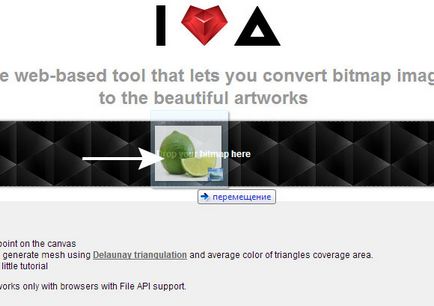
Szeretném felhívni a figyelmet, hogy nyitottnak kell lennie a teljes képernyős böngésző ablakot Triangulator siker.
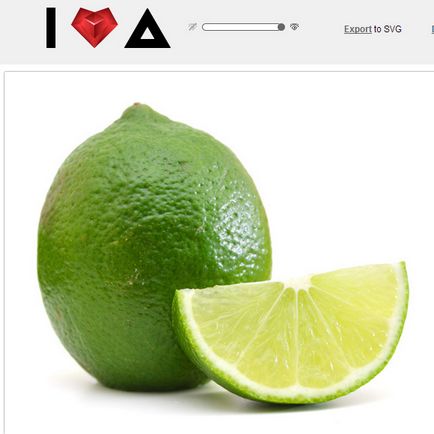
Poligonok kattintunk különböző pontjain a képet. Néha ismeretlen okokból nekem, azt nem lehet kész van az első alkalommal. Ebben az esetben véletlenszerűen nyomja a felső panelen.
Ezután távolítsa el a sokszögekben kattintva a Törlés az összes csúcsot.
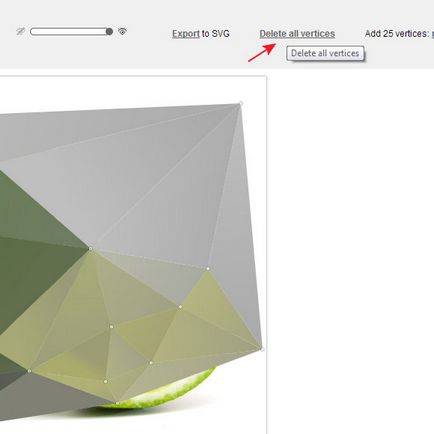
Most létre az első földi, így három kattintás a képre a helyeken, ahol meg kell helyezni tetején.
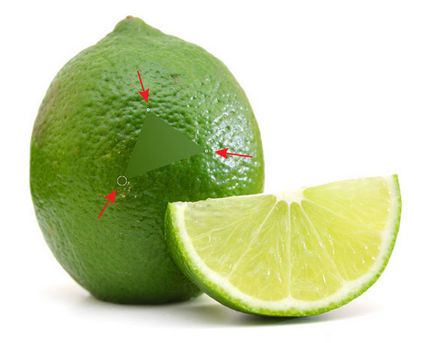
Kattintson az új pont létrehozásához vezet egy új hulladéklerakó vagy szétválás létezik, ha a kattintás történt benne.
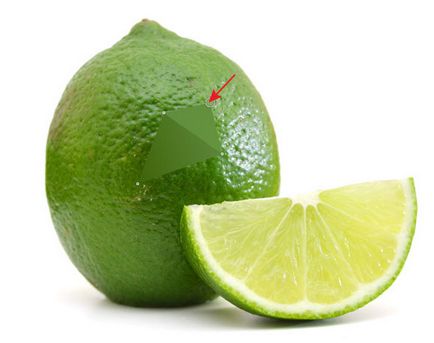
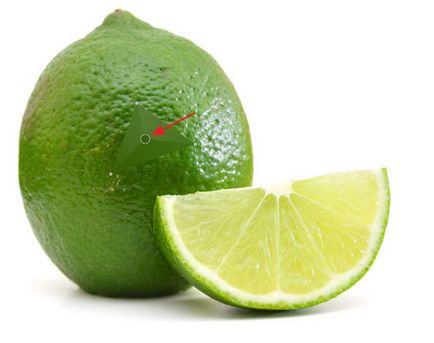
Tudod mozgatni a csúcsai a sokszögeket.
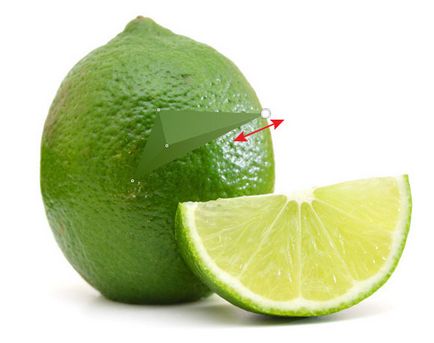
Úgy vélem, hogy a csúcsai sokszögek kell elhelyezni a határokat az objektumok alakja és a határokon színe. Próbálja hangsúlyozni a szerkezet segítségével formájában sokszögek magukat. Azt nem lehet mondani, hogy ez egy könnyű feladat, de egy kis kísérletezés, remélem akkor megtanulják, hogyan kell csinálni.
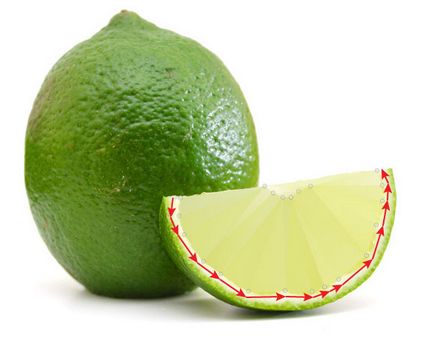

Hamarosan, a legtöbb kép lesz elrejtve mozaik és nehéz lesz, hogy tudja, hová tegye a következő pontot. Ebben az esetben tudjuk csökkenteni a fedettség minden poligonok a csúszka balra a felső panelen.
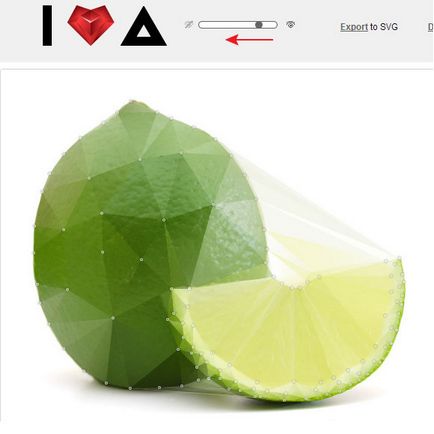
Mint látható, néhány sokszögek kívül a tárgyakat. Ne figyeljen rá, akkor később eltávolítható.
Miután egy mozaik sokszögek teljesen megalapozott, kattintson a kivitel
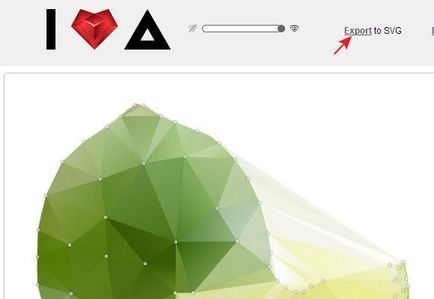
Most kattintson a Mentés ezt a linket a fájlt.
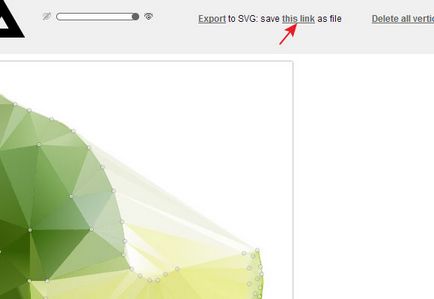
Ennek eredményeként ezek a tevékenységek Mosaic megnyílik egy új ablakban.
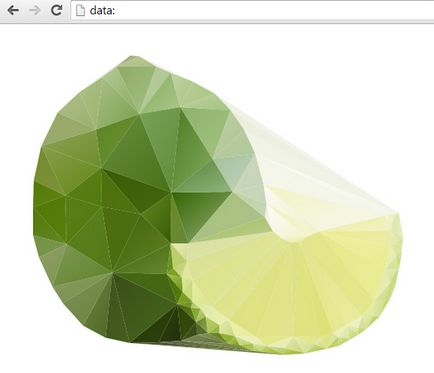
Jobb klikk a mozaik, majd válassza a Mentés másként ... a helyi menüből.
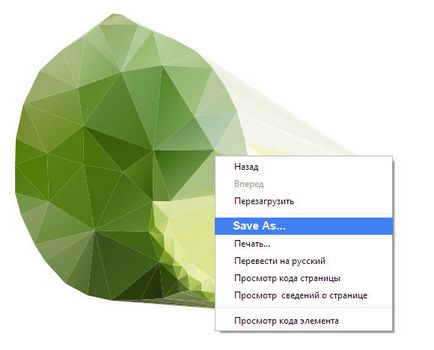
Nyissa meg a fájlt az Adobe Illustrator. Mosaic jelentése normál vektor tárgyak, amelyek tele lineáris színátmenetek.
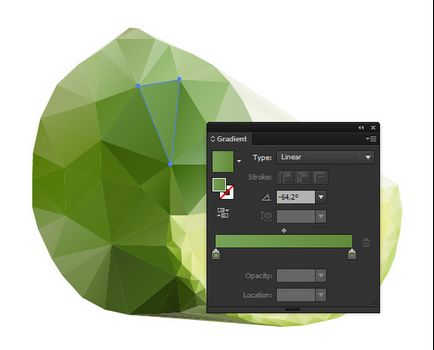
Jelölje ki és törölje a sokszögek, amelyek kívül esnek a mész.
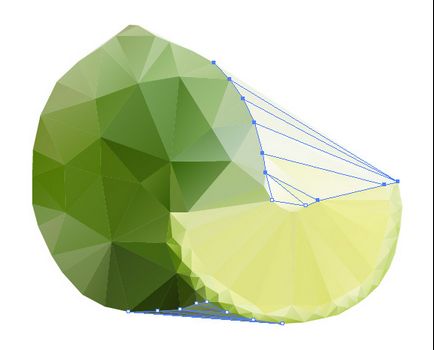
Hála vector kép formátumban tudjuk némileg változtatni a színét a lineáris színátmenetek, és a helyzet a csúcsai a sokszög, ha szükséges. Szerkesztéséhez a színe dupla kattintás a csúszkát a Színátmenet panel, amely megnyitja a pop-up panel Color.
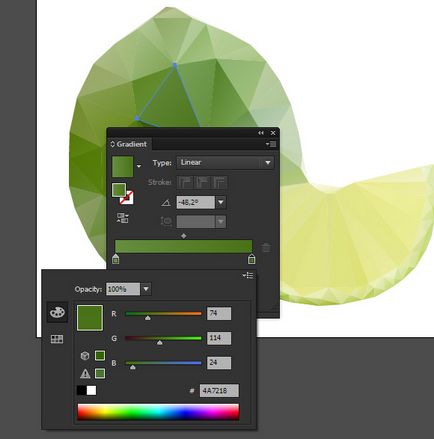
Mozgatni csúcsot szomszédos poligonok kiválaszthatja azokat a Lasso Tool (Q), és tolja a Direct Selection Tool (A) vagy a nyilakkal.
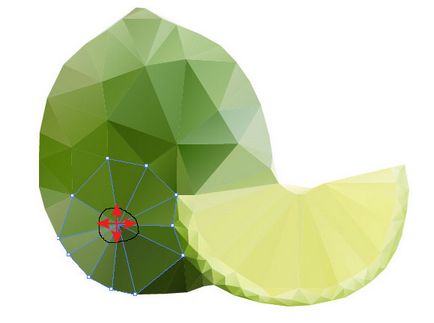
Hozzunk létre a háttérben. Rajzolj egy téglalapot a Téglalap eszköz (M). A négyszög méreteit meg kell egyeznie a méret a munkaterületet. Töltsük ezt a tárgyat a radiális gradiens fehértől világos zöld.
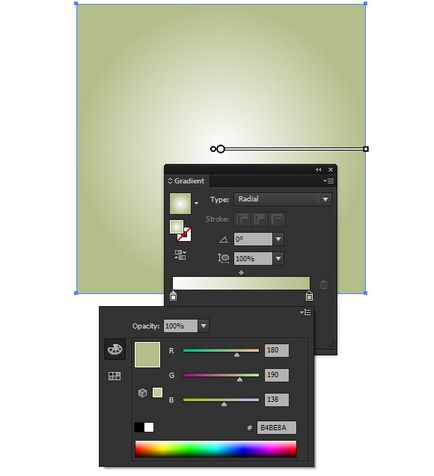
Kapcsolja ki a láthatóságát az összes tárgyat, kivéve a háttér réteget a Rétegek panelen. Most menj a File> Save for Web ... és mentse a fájlt JPG formátumban, például.
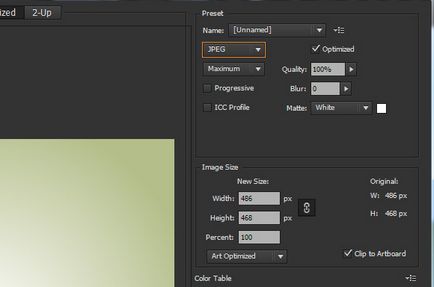
Túlfeszítse fájlt raszteres háttér Triangulator. majd hozzon létre egy mozaik, valamint megcsináltuk mésszel.
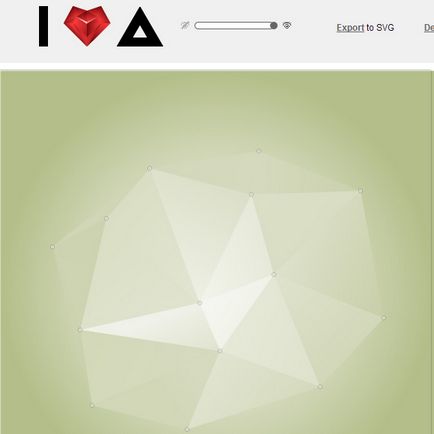
Mentse el a kapott sokszögek SVG fájlként, majd nyissa meg az Adobe Illustrator.
Háttér igazítsa egyenetlen éleket Align panelen, majd csoport minden objektum (CMD / Ctrl + G).
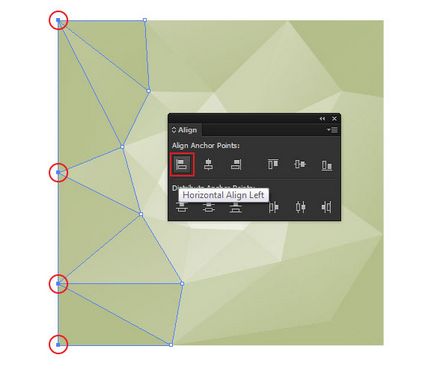
Most másolja a háttérben, és illessze be egy dokumentum, amely meszet tartalmaz. Tedd tárgyak alatt háttér mész.
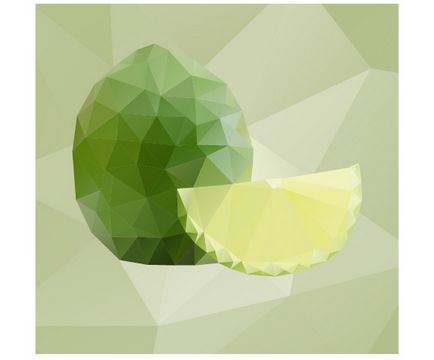
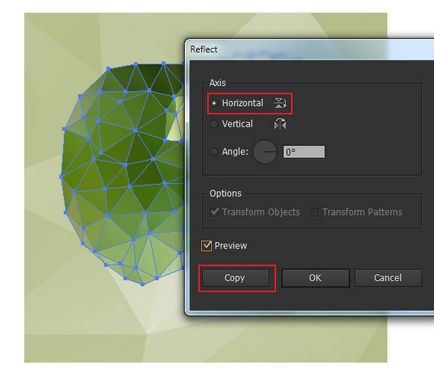
Shift a másolási mész le vízszintesen, amint azt az alábbi ábra mutatja.
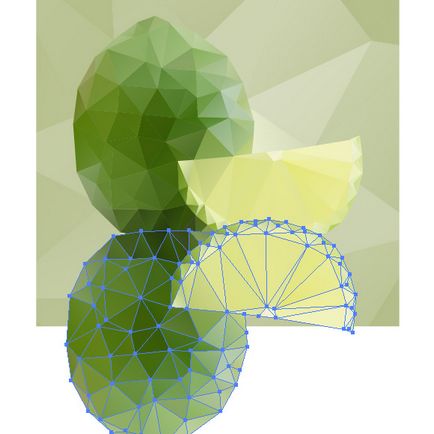
Használata Téglalap eszköz (M) hozzon létre egy téglalapot, amely fedezi az összes reflexió mész. Töltsük a téglalap függőleges lineáris gradiens szürke és a fekete.

Válassza ki a reflexió mész és egy téglalap, majd Gyártmány Opacity Mask a pop-up panel menü Transparency.
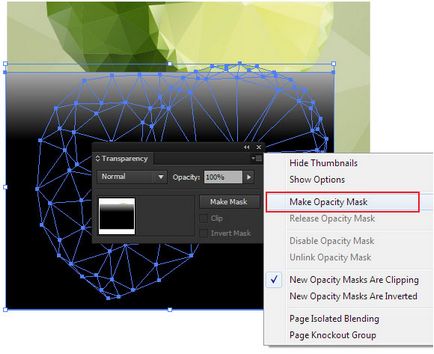
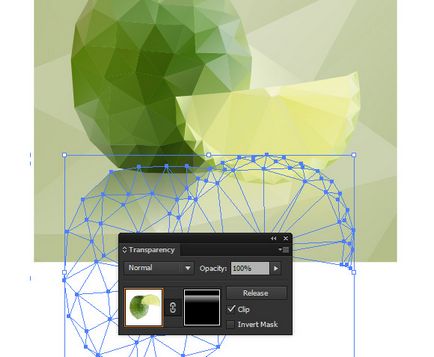
Opacity Mask intézkedik az alábbiakban mész tárgyak, ha lejjebb mozgatja a Rétegek panelen.
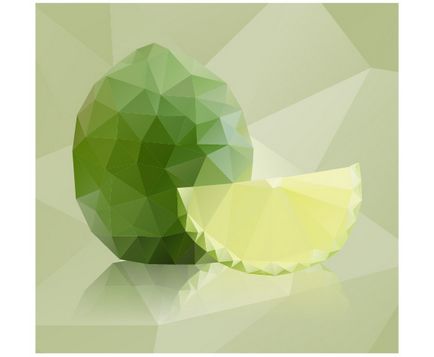
Készítsen egy árnyék. Rajzolj egy kört Ellipszis eszköz (L), és töltse fel a radiális gradiens sötétzöld fehér.
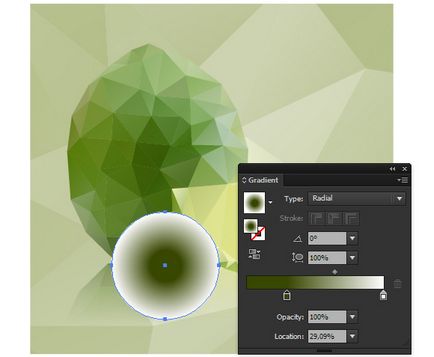
Hozzon létre egy kört keverő mód Multiply panel Transparency.

Deformálják a kerülete szelekciós eszköz (V), fordult be egy ellipszis. Tedd alábbi objektumok árnyékában mész.
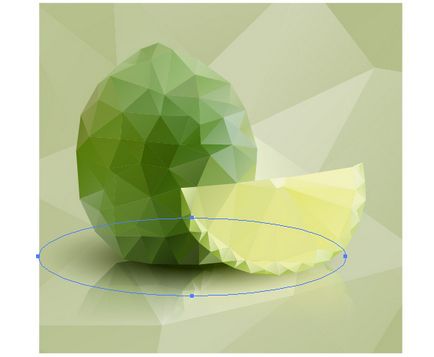
Vektor csendélet mész sokszögű mozaik stílusban kész.